맥북 패러럴즈 인터넷 연결오류 - 네트워크 초기화 MacOS
맥북 패러럴즈 네트워크 초기화 오류
맥북에서 패러럴즈로 윈도우를 쓰다 보면 어느 날 갑자기 "Network initialization failed"라는 메시지가 뜨면서 가상 윈도우만 인터넷이 안 되는 상황을 마주하게 됩니다.
맥OS에서는 와이파이가 멀쩡한데 윈도우 안에서는 웹사이트 하나 열리지 않으니 꽤 곤란해지죠. 특히 인텔 맥에서 Big Sur 이후를 쓰거나, 오래된 패러럴즈 버전을 그대로 유지하고 있다면 이런 현상이 더 자주 나타나는 편입니다.

Network initialization failed 에러 메시지와 증상 정리
문제가 생겼을 때 패러럴즈에서는 보통 아래와 같은 문구가 뜹니다.
Network initialization failed.
Your virtual machine will continue working normally but will have no network connection.말 그대로 가상 머신은 켜지지만 네트워크 어댑터가 제대로 올라오지 않아 인터넷 연결이 전혀 되지 않는 상태입니다.
패러럴즈 윈도우 설정에서 네트워크가 "Disconnected"로 표시되거나, "Shared"로 바꿔도 다시 꺼지는 모습을 보게 되는 경우가 많습니다.
맥북에서 패러럴즈를 쓰는 이유는 맥OS 위에서 윈도우나 리눅스 같은 다른 운영 체제를 동시에 돌리기 위해서입니다. 회사 업무용 프로그램이 윈도우 전용이거나, 특정 개발 환경이 윈도우에 맞춰져 있을 때 패러럴즈는 꽤 현실적인 선택이죠. 다만 네트워크는 맥OS의 보안 구조, 패러럴즈 버전, 가상 어댑터 설정이 서로 잘 맞아야 안정적으로 작동합니다.

예전 Big Sur 시절에 한 번 크게 문제가 되었던 것처럼, 최신 macOS와 예전 패러럴즈를 함께 쓰면 네트워크 확장 모듈이 막혀서 이런 오류가 다시 나타날 수 있습니다. 그래서 환경에 따라 어떤 방식이 맞는지 대략 정리해 보면 이해가 좀 더 쉬워집니다.
| 맥·패러럴즈 환경 | 주요 증상 | 주요 원인 | 추천 대응 |
|---|---|---|---|
| 인텔 맥 + Big Sur/Monterey + Parallels 15·16 | Network initialization failed 팝업, 가상 윈도우만 인터넷 안 됨 | 네트워크 확장 모듈 방식 변화, 오래된 설정값 | network.desktop.xml 수정, 터미널에서 패러럴즈 실행 |
| 인텔 맥 + Ventura 이후 + 구버전 패러럴즈 | 간헐적인 끊김, 특정 업데이트 이후부터 오류 반복 | macOS 보안 정책 강화, 호환성 저하 | 패러럴즈 메이저 버전 업, 가상 어댑터 재구성 |
| Apple Silicon 맥(M1·M2·M3) + 최신 패러럴즈 | 속도 저하, VPN 연결 시 끊김, 간헐적인 오류 | ARM 윈도우 특성, VPN·보안 프로그램과 충돌 | 네트워크 모드 조정, 보안 프로그램 예외 설정 |
이제 실제로 많은 분들이 사용했던 MacOS 설정 수정 방법부터 다시 정리해 보겠습니다.
Parallels 네트워크 초기화 오류를 줄이는 MacOS 설정 수정
현재도 인텔 맥에서 패러럴즈 16과 Big Sur를 함께 사용하고 있다면, 예전에 많이 공유되었던 설정 파일 수정 방식이 여전히 도움이 되는 경우가 있습니다.
참고로 여기서 핵심은 패러럴즈 네트워크 설정 파일에서 네트워크 확장 방식에 관련된 값을 조정해 주는 것입니다.
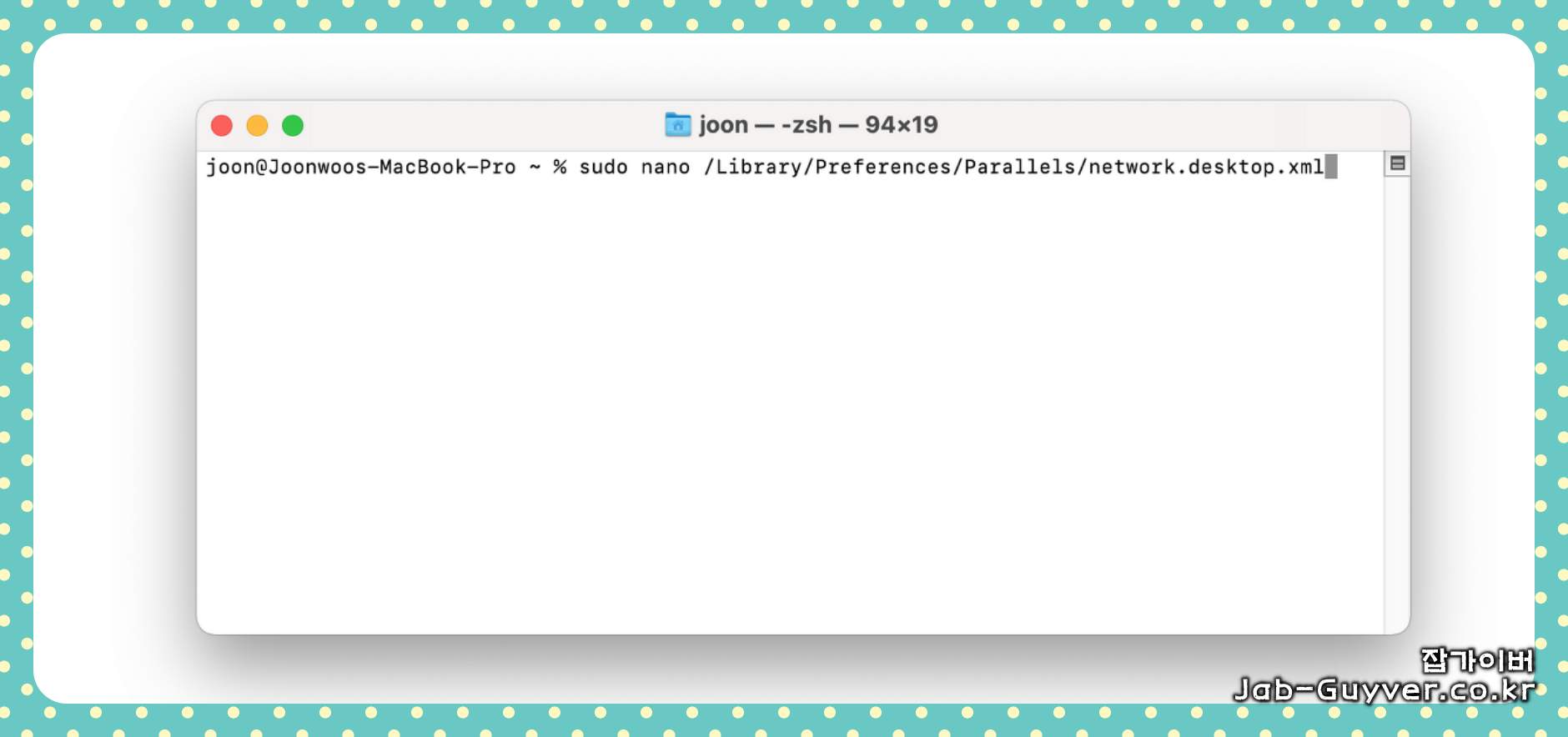
우선 패러럴즈를 완전히 종료해 둔 상태에서 맥의 터미널을 실행합니다. 런치패드에서 "기타" 폴더 안의 터미널을 열거나, 스포트라이트 검색으로 바로 띄워도 됩니다. 그런 다음 아래 명령어를 입력해 네트워크 설정 파일을 불러옵니다.
sudo nano /Library/Preferences/Parallels/network.desktop.xml명령어를 입력하면 관리자 암호를 요구하는데, 평소 맥에 로그인할 때 사용하던 암호를 그대로 입력하면 됩니다.
화면에 글자가 보이지 않더라도 그대로 입력되고 있으니, 암호를 넣고 엔터를 눌러주면 됩니다.
설정 파일이 열리면 방향키로 아래쪽을 내려가면서 다음과 같은 부분을 찾아봅니다.
<UseKextless>0</UseKextless>이 항목이 없다면 네트워크 관련 설정 블록 안쪽에 위 한 줄을 추가해 주고, 이미 존재하는데 값이 1이나 -1로 되어 있다면 0으로 바꿔줍니다.
이 값은 네트워크 드라이버를 어떤 방식으로 불러올지에 관여하는 항목이라, 환경에 따라 0으로 설정했을 때 네트워크 초기화 오류가 사라지는 경우가 많습니다.
수정을 마쳤다면 Control + X를 누른 뒤 Y를 눌러 저장 여부를 확인하고, 마지막으로 엔터를 눌러 편집기를 종료합니다. 이렇게 하면 설정 파일 수정 내용이 반영된 상태가 됩니다.
터미널에서 패러럴즈를 실행해 보안 권한 다시 받기
설정 파일만 손봐서는 여전히 문제가 남는 경우도 있습니다.
이럴 때는 패러럴즈를 터미널에서 직접 실행해 보안 권한을 다시 요청받는 방식이 도움이 되는 편입니다. 특히 맥OS 보안 설정에서 네트워크 확장 모듈이 제대로 허용되지 않았던 경우에 효과가 있습니다.
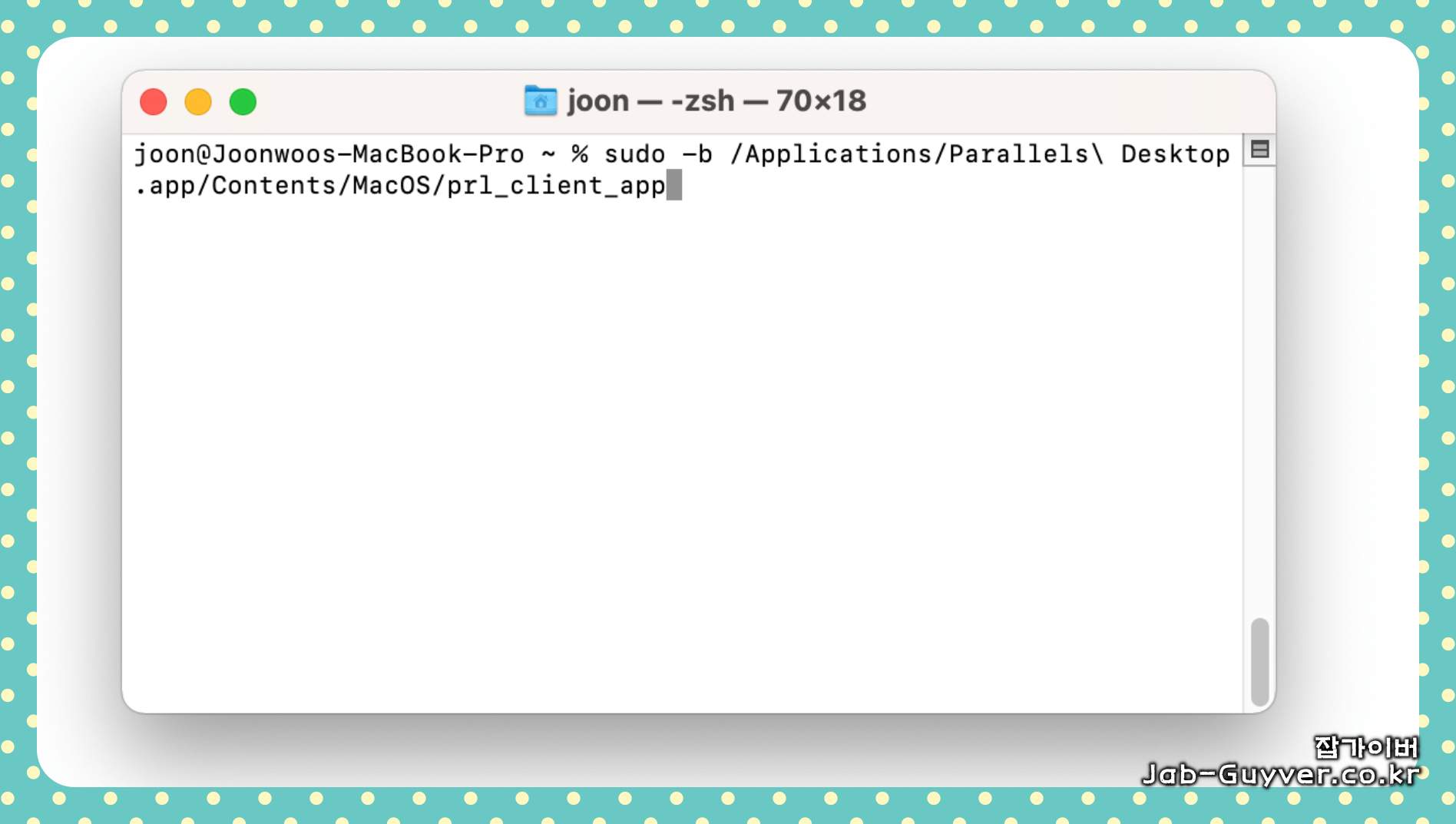
다시 터미널을 열고 다음 명령어를 입력합니다.
sudo /Applications/Parallels\ Desktop.app/Contents/MacOS/prl_client_app마찬가지로 관리자 암호를 입력하고 엔터를 누르면 패러럴즈가 관리자 권한으로 실행됩니다.
이때 맥OS가 "보안 및 개인정보 보호" 설정을 열면서 네트워크 관련 시스템 확장을 허용할 것인지 묻는 메시지를 보여줄 수 있습니다.
하단에 나타나는 허용 버튼을 눌러주고, 안내에 따라 재부팅까지 마친 뒤 다시 패러럴즈를 실행해 보면 가상 윈도우에서 네트워크 어댑터가 정상적으로 인식되는지 확인할 수 있습니다.
이 과정을 거치고 나면 패러럴즈 가상 머신 설정에서 네트워크가 "Shared"나 "Bridge"로 안정적으로 고정되는 경우가 많고, 더 이상 Network initialization failed 메시지가 보이지 않는지도 함께 체크해 보면 좋습니다.
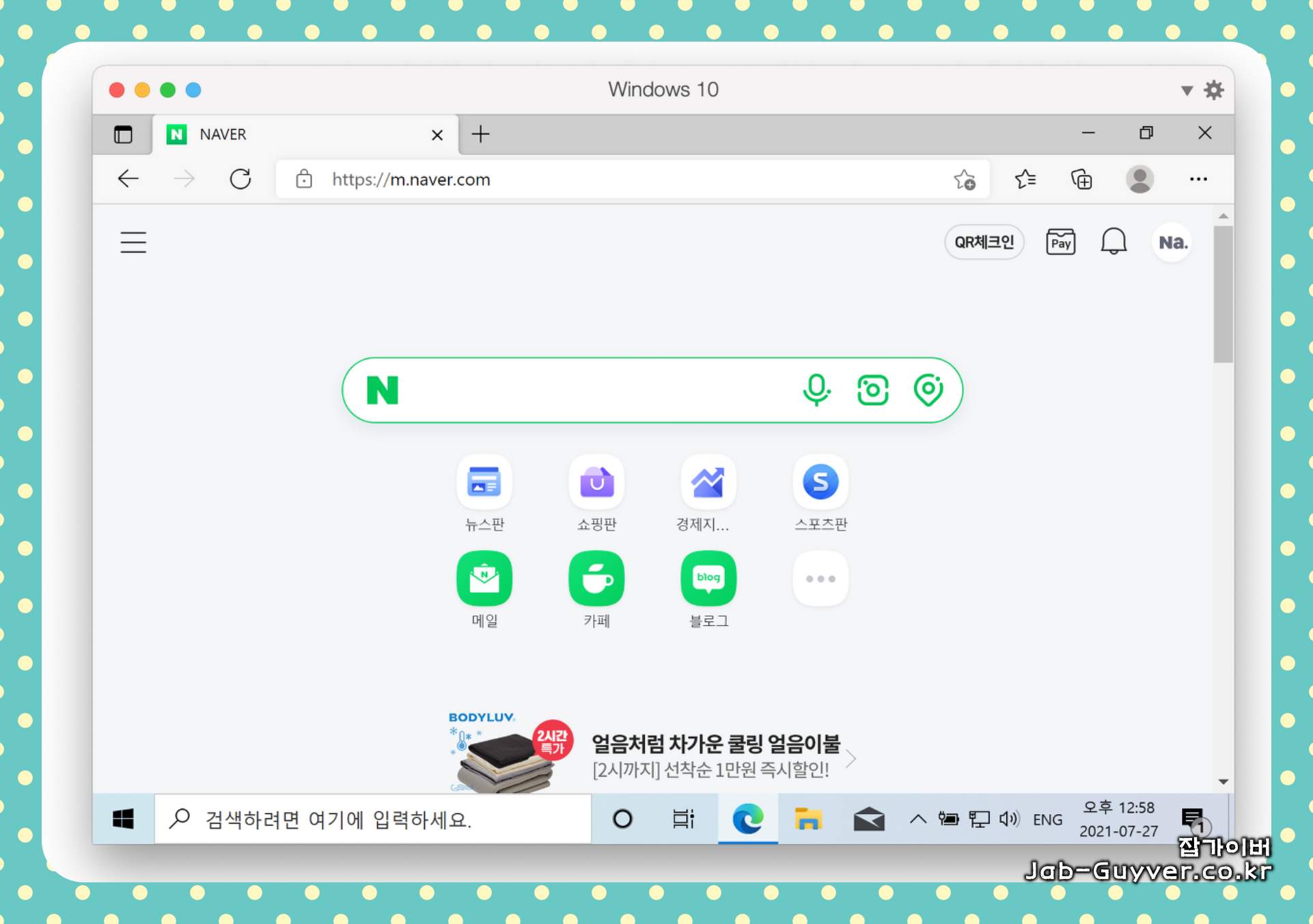
여기까지 진행했는데도 여전히 문제가 남아 있다면, 예전에 정리해 두었던 아래 글도 함께 참고해 볼 수 있습니다.
패러럴즈 16에서 발생하는 네트워크 초기화 오류 해결 경험
2026년 기준으로 추가로 점검해 볼 수 있는 패러럴즈 네트워크 포인트
위에서 설명한 설정 수정 방식은 주로 인텔 맥 + 패러럴즈 16 중심으로 맞춰져 있습니다. 지금은 Apple Silicon 맥과 최신 패러럴즈 버전을 같이 쓰는 경우가 더 많아졌기 때문에, 몇 가지를 함께 보완해 두면 앞으로 생길 수 있는 문제도 어느 정도 줄일 수 있습니다.
| 점검 항목 | 확인 내용 | 추천 설정 |
|---|---|---|
| 패러럴즈 버전 | 구독 만료 후 구버전 그대로 사용 중인지, 최신 macOS와 조합인지 확인 | 가급적 최신 메이저 버전 사용, 최소한 사용하는 macOS 세대와 맞추기 |
| 네트워크 모드 | Shared, Bridged, Host-only 중 어떤 모드를 쓰고 있는지 확인 | 일반 가정용은 Shared, 회사 유선망·서버 접속 위주라면 Bridged도 함께 테스트 |
| 보안·VPN 프로그램 | 맥과 윈도우에 동시에 설치된 보안 프로그램, VPN 클라이언트 존재 여부 | 가상 어댑터 예외 처리, 필요 없는 중복 프로그램 정리 |
| 가상 머신 수 | 여러 개의 윈도우·리눅스 가상 머신이 동시에 네트워크를 쓰고 있는지 확인 | 사용하지 않는 가상 머신은 완전 종료, 테스트용은 분리 보관 |
또 하나 중요한 부분은, 네트워크 오류가 자주 보인다면 패러럴즈 버전을 한 번에 정리해 주는 것이 장기적으로 더 편하다는 점입니다.
특히 Apple Silicon 맥에서 ARM 윈도우를 사용한다면, 최신 버전에서 네트워크 최적화와 버그 수정이 꾸준히 이루어지고 있기 때문에 가능한 한 뒤처지지 않는 편이 좋습니다.
패러럴즈 버전 업과 함께 생각해 볼 부분
패러럴즈는 매년 새 버전이 나오면서 최신 윈도우·맥OS 지원과 성능 개선이 이루어지고 있습니다. 구독 비용이 부담스럽더라도, 네트워크 오류가 반복된다면 어느 시점에서는 버전을 올려서 환경을 정리해 주는 것이 훨씬 수월해집니다.

개인적인 느낌으로는, 네트워크와 관련된 문제를 억지로 설정만으로 붙잡고 가는 것보다는 적당한 시점에 최신 버전으로 옮겨가면서 환경을 통째로 정리해 주는 쪽이 훨씬 덜 피곤합니다.
특히 업무용으로 윈도우를 돌리는 경우라면, 네트워크 한 번 끊어져서 회의나 원격 접속이 막히는 일이 생각보다 큰 스트레스가 되기 때문입니다.
맥북에서 윈도우 가상 OS를 쓰는 다른 선택지
패러럴즈가 편한 것은 사실이지만, 모든 환경에서 정답은 아닙니다. 네트워크 문제를 계기로 다른 방법을 함께 검토해 보는 것도 나쁘지 않습니다.
인텔 맥을 사용 중이라면 여전히 부트캠프를 통해 윈도우를 설치할 수 있습니다. 아래 글에서 관련 과정을 자세히 다루고 있으니, 네이티브 윈도우가 필요한 분들은 한 번쯤 참고해 볼 만합니다.
[IT 리뷰/애플 Mac 아이폰] - 부트캠프 윈도우10 설치 및 정품인증 - 맥북 Mac OSX
리눅스 환경이 필요하다면 우분투 부팅 USB를 만들어 듀얼 부팅처럼 활용하는 방법도 있습니다. 개발용 서버나 테스트 환경을 분리하기에 괜찮은 방식입니다.
[IT 리뷰/애플 Mac 아이폰] - 맥북 OSX 우분투 부팅 USB 설치방법
VMWare를 활용해 다른 형태의 가상 환경을 구성하는 방법도 있습니다. 특정 상황에서는 패러럴즈보다 더 안정적으로 느껴지는 경우도 있어, 두 제품을 모두 써 본 뒤 자신에게 맞는 쪽으로 정착하는 분들도 꽤 있습니다.
[IT 리뷰/애플 Mac 아이폰] - 윈도우 Mac OS X 설치 VMWare 무료 다운로드
[IT 리뷰/애플 Mac 아이폰] - VMWare Unlock 다운로드 및 Mac OSX 지원버전
지금 쓰고 있는 맥이 인텔인지 Apple Silicon인지, 주로 사용하는 프로그램이 무엇인지에 따라 가장 어울리는 선택지는 조금씩 달라집니다. 패러럴즈 네트워크 오류를 겪어 본 입장에서는, 한 가지 도구에만 기대기보다는 이런 대안을 머릿속에 함께 두고 상황에 맞게 선택하는 쪽이 마음이 훨씬 편합니다.
패러럴즈 네트워크 초기화 오류 FAQ
Network initialization failed 메시지가 뜨면 무조건 설정 파일부터 수정해야 하나요?
반드시 그럴 필요는 없습니다. 인텔 맥 + 패러럴즈 16 환경에서는 설정 파일을 수정하는 방식이 여전히 효과적일 수 있지만, Apple Silicon 맥이나 최신 패러럴즈에서는 구조가 많이 달라졌습니다. 이미 최신 버전을 사용 중이라면 설정 파일보다는 가상 머신 네트워크 모드, 가상 어댑터 재생성, 맥OS 보안 설정 쪽을 먼저 확인하는 편이 좋습니다.
맥OS에서는 인터넷이 잘 되는데 윈도우 가상 머신에서만 안 될 때 뭐부터 봐야 할까요?
이 경우에는 패러럴즈 가상 머신 설정에서 네트워크가 끊겨 있지는 않은지, Shared로 잡혀 있는지부터 확인해 보는 것이 좋습니다. 윈도우 내부에서는 네트워크 어댑터가 비활성화되어 있지 않은지, 수동으로 IP나 DNS를 이상하게 넣어 둔 적은 없는지 살펴보는 것이 도움이 됩니다. 보안 프로그램이나 VPN이 가상 어댑터를 따로 막고 있는지도 같이 확인하는 편이 안전합니다.
패러럴즈를 삭제했다가 다시 설치하면 네트워크 문제는 알아서 해결되나요?
완전히 해결되는 경우도 있지만, 원인이 설정 파일이나 보안 정책에 있었다면 같은 문제가 반복될 수 있습니다. 삭제 전후로 network.desktop.xml 같은 설정 파일을 점검해 보고, 맥OS "보안 및 개인정보 보호"에서 패러럴즈 관련 항목을 다시 허용해 주는 과정까지 함께 가져가는 것이 좋습니다. 가능하다면 새 버전으로 올리면서 기존 구성을 한 번 정리하는 방식이 더 깔끔합니다.
회사 맥에서만 패러럴즈 네트워크가 자주 끊기는데 집에서는 멀쩡할 때는 왜 그럴까요?
대부분 회사에서 사용하는 보안 솔루션이나 VPN 정책이 영향을 주고 있기 때문인 경우가 많습니다. 엔드포인트 보안 프로그램이나 트래픽 필터링 도구가 패러럴즈 가상 어댑터를 제대로 인식하지 못해 연결을 끊는 사례가 꽤 있습니다. 이럴 때는 혼자 해결하기보다 IT 담당자에게 상황을 공유하고, 패러럴즈와 가상 어댑터를 허용 목록에 넣을 수 있는지 문의하는 편이 좋습니다.
Apple Silicon 맥에서 네트워크 오류가 생길 때도 UseKextless 값을 조정해도 되나요?
원리가 비슷해 보일 수 있지만, Apple Silicon 환경에서는 구조가 많이 달라져서 같은 방법이 항상 통하지는 않습니다. 최신 패러럴즈와 ARM 윈도우 조합에서는 네트워크 모드 조정, 윈도우 내부 어댑터 설정, VPN·보안 프로그램과의 상호작용을 함께 보는 쪽이 현실적입니다. 인텔 맥 기반 팁을 그대로 적용하기보다는, 현재 쓰는 버전과 환경에 맞는 내용을 먼저 확인하는 것이 안전합니다.
네트워크 초기화 오류가 한 번 해결된 뒤에 다시는 안 보이게 만들 수 있는 방법이 있을까요?
완전히 막을 수 있는 방법은 없지만, macOS와 패러럴즈를 동시에 최신에 가깝게 유지하면서 메이저 업데이트는 한 템포 늦게 반영하는 정도의 관리만으로도 문제가 크게 줄어드는 편입니다. 사용하지 않는 가상 머신과 오래된 보안·VPN 프로그램을 정리해 두는 것만으로도 충돌 가능성을 꽤 줄일 수 있습니다.
패러럴즈 대신 부트캠프나 VMWare로 옮기면 네트워크가 더 안정적일까요?
인텔 맥에서 부트캠프를 사용하면 윈도우를 직접 부팅하기 때문에 네트워크 문제는 훨씬 단순해집니다. 다만 맥OS와 윈도우를 동시에 띄워 쓸 수 없다는 점이 불편할 수 있습니다. VMWare는 패러럴즈와 성격이 비슷하지만, 특정 환경에서는 오히려 더 안정적이라는 이야기도 있어서 둘 다 써 본 뒤 자신의 작업 방식에 맞는 쪽을 고르는 것이 가장 현실적인 선택입니다.
속도는 나오는데 특정 사이트만 안 열리거나, 간헐적으로 끊길 때는 어디를 손봐야 하나요?
이런 경우에는 DNS나 VPN 설정이 얽혀 있는 경우가 많습니다. 윈도우 안에서 DNS를 공용 DNS로 바꿔 본다거나, VPN 연결 상태에서만 문제가 생기는지 확인해 보는 것이 도움이 됩니다. 회사 환경이라면 프록시나 웹 필터링 정책과 겹쳐서 생기는 문제일 수도 있어서, 네트워크 관리자에게 문의해 보는 것도 좋은 선택입니다.
앞으로 패러럴즈를 사용할 때 네트워크 관련해서 계속 신경 써야 할 부분이 있을까요?
앞으로도 맥OS와 윈도우, 패러럴즈가 모두 계속 업데이트될 것이기 때문에 네트워크 관련 이슈가 완전히 사라질 가능성은 많지 않습니다. 다만 새 버전이 나올 때마다 바로 올리기보다는, 다른 사용자들의 사용기를 조금 지켜본 뒤에 반영하는 정도의 여유만 가져도 네트워크 쪽에서 큰 문제를 겪을 가능성은 꽤 줄어듭니다.